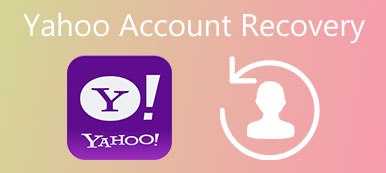Viime aikoina useat ihmiset jättivät viestejä ja kysyivät, miten Google-tilin palauttaminen tapahtuu. Google-tili on yhä tärkeämpi, sillä Google julkaisi jatkuvasti uusia palveluja. Jotta käyttäjät voivat helposti käyttää erilaisia palveluja, kuten YouTube, Google Drive, Google Photos, Gmail ja niin edelleen, Google antaa ihmisille mahdollisuuden kirjautua eri alustoille yhdellä tilillä. Toisin sanoen, kun ihmiset unohtavat salasanan, kaikki palvelut eivät ole käytettävissä. Yhteenvetomme mukaan Gmail-tilin palauttamiseksi on ainakin 4-menetelmiä. Tässä opetusohjelmassa näytämme sinulle vaiheittaiset ohjeet näistä menetelmistä. Sinun tarvitsee vain valmistautua tietokoneeseen.
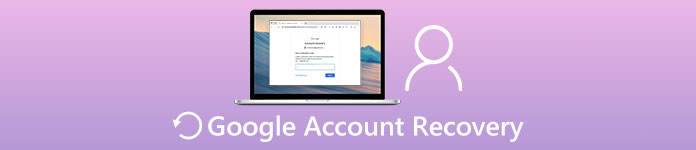
- 1. Hanki Google-tilin palauttaminen Gmailin kautta
- 2. Saavuta Google-tilin palauttaminen puhelinnumeron avulla
- 3. Hanki tili takaisin turvallisuuskysymyksellä
- 4. Palauta Gmail-tili selaimen salasananhallinnalla
1. Hanki Google-tilin palauttaminen Gmailin kautta
Voit unohtaa salasanasi myös palauttamalla Google-tilin Gmailin salasanan palautus sivusto. Näin on mahdollista, jos olet asettanut palautus sähköpostiosoitteen.
Vaihe 1. Avaa Gmailin kirjautumissivu ja napsauta "Tarvitsetko apua" -linkkiä siirtyäksesi Google-tilin palautussivulle. Tai kirjoita osoiteriville www.google.com/accounts/recovery avataksesi sen suoraan.
Vaihe 2. Anna Gmail-tilisi ja siirry salasanasivulle napsauttamalla Jatka. Napsauta täällä "En tiedä" -vaihtoehtoa ja siirry sitten "Vahvista henkilöllisyytesi" -linkkiin.
Vaihe 3. Sitten Google pyytää sinua syöttämään viimeisen salasanasi, jonka muistat. Jos et muista käyttämääsi salasanaa, napsauta "En tiedä". Muussa tapauksessa kirjoita se ja napsauta "Jatka".
Vaihe 4. Valitse vahvistusvaihtoehtosivulta "Hae salasanan palautuslinkki palauttamisen sähköpostiosoitteeseen" ja kirjoita palauttamisen sähköpostiosoitteesi. Paina Jatka-painiketta; Google lähettää sinulle sähköpostia sähköpostiosoitteen palauttamiseksi.
Vaihe 5. Avaa palautussähköpostitili, napsauta salasanan nollauslinkkiä ja noudata ohjeita, kun haluat suorittaa Google-tilin palautuksen.
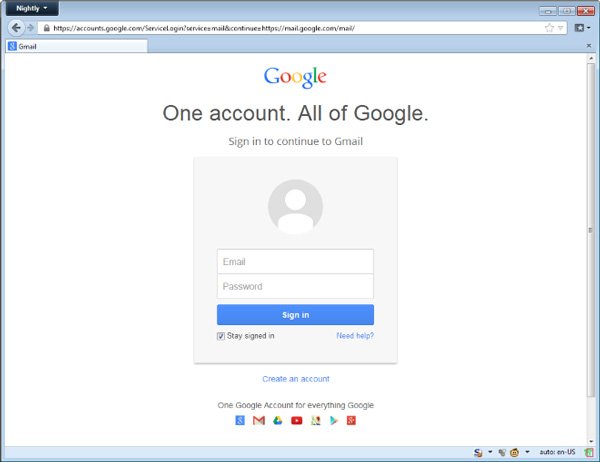
2. Saavuta Google-tilin palauttaminen puhelinnumeron avulla
Jos et määrittänyt palauttamisen sähköpostiosoitetta Google-tilillesi, älä huoli, sillä Google tarjoaa toisen tavan palauttaa Gmail-tili, vahvistuskoodi. Gmail-rekisteröinti vaatii puhelinnumeron. Voit saada vahvistuskoodin tämän puhelinnumeron kautta ja palauttaa Google-tilin välittömästi.
Vaihe 1. Mene myös Googlen tilin palautussivulle ja seuraa ohjeita, kunnes näet vahvistusvaihtoehtosivun.
Vaihe 2. Valitse "Hae vahvistuskoodi puhelimeeni" -vaihtoehto ja napsauta "Jatka". Varmista, että puhelinnumerosi on aktiivinen.
Vaihe 3. Sitten saat Googlelta tekstiviestin, joka sisältää vahvistuskoodin. Kirjoita koodi vahvistuskenttään, ja Google vie sinut salasanan palautussivulle suoraan.
Vaihe 4. Täällä voit asettaa uuden salasanan ja vahvistaa sen. Sitten Google-tili palautetaan onnistuneesti.
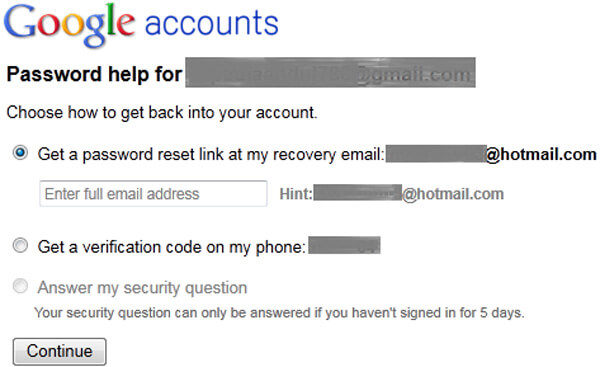
3. Hanki tili takaisin turvallisuuskysymyksellä
Kuten näette, Google tarjoaa myös kolmannen vaihtoehdon palauttaa Gmail-tilin, turvallisuuskysymyksen. Se ei vaadi palautussähköpostia tai puhelinnumeroa. Edellytyksenä on kuitenkin, että muistat vastauksen tarkasti eikä ole kirjautunut 5-päiviin.
Vaihe 1. Käynnistä Google-tilin palautussivu ja anna tiedot, joita Google kysyy, kunnes näet palautusasetussivun.
Vaihe 2. Valitse "Vastaa turvakysymykseen" -vaihtoehto. Jos olet asettanut yhden, vaihtoehto on käytettävissä. Napsauta "Jatka" siirtyäksesi turvakysymyksen vahvistussivulle.
Vaihe 3. Vastaa asetettuun turvallisuuskysymykseen, joka on erilainen. Jos vastaus on oikea, sinut tuodaan suoraan salasanan palautussivulle.
4. Palauta Gmail-tili selaimen salasananhallinnalla
Toisaalta, jos yllä olevat ratkaisut eivät ole käytettävissä, voit yrittää palauttaa Gmail-tilin selaimen salasananhallintatoiminnon avulla.
Tapa 1: Palauta Gmail-tili Chromeen
Vaihe 1. Avaa Chrome-selain, napsauta valikkoa, jossa on kolme vaakaviivaa, ja valitse Asetukset-vaihtoehto. Tai kirjoita osoitepalkkiin "chrome: // settings" avataksesi asetussivun.
Vaihe 2. Napsauta Näytä lisäasetukset -linkkiä ja napsauta Hallitse salasanoja -linkkiä Salasanat ja lomakkeet -kohdassa.
Vaihe 3. Salasanaluettelosta voit etsiä Gmail-tiliäsi ja salasanaasi. Jos salasana korvataan tähtimerkkeillä, "Näytä" -painike näyttää sen.
Menetelmä 2: Palauta Gmail-tili Firefoxissa
Vaihe 1. Aloita Google-tilin palautus Firefox-sovelluksessa ja avaa Asetukset-sivu. Löydät sen "Työkalut" -valikosta ylänauhasta tai valikkoluettelosta oikeassa yläkulmassa.
Vaihe 2. Etsi "Suojaus" -välilehdeltä ja napsauta "Tallennettu salasana" -painiketta avataksesi salasanaikkunan.
Vaihe 3. Firefox luettelee kaikki selaimeen tallennetut tilit ja salasanat. Voit järjestää ja löytää Gmail-tilisi viimeisenä vierailupäivänä.
Vaihe 4. Valitse Gmail-tili ja napsauta "Näytä salasanat" -painiketta näyttääksesi vastaavan salasanan.

Tapa 3: Palauta Gmail-tili Safarissa
Vaihe 1. Avaa Safari-selaimen yläreunan "Asetukset" -valikko. Mene sitten "Salasanat" -välilehdelle ja avaa salasanaluettelo.
Vaihe 2. Oletuksena Safari näyttää kaikki selaimeen tallennetut tilit ja piilottaa salasanat pisteillä. Valitse ruutu ruudun alareunassa "Näytä valittujen verkkosivustojen salasanat". Sitten sinun on syötettävä Apple-salasanasi varmistaaksesi, että olet tämän laitteen isäntä.
Vaihe 3. Valitse sitten Gmail-tilisi luettelosta, pisteet muuttuvat todelliseksi salasanaksi automaattisesti ja voit saada Google-tilin palautuksen juuri nyt.

Menetelmä 4: Palauta Gmail-tili IE: ssä
Vaihe 1. Voit tarkastella Gmail-tilin palautusta Internet Explorer -selaimessa napsauttamalla pienempää Gear-painiketta oikeassa yläkulmassa ja valitsemalla "Internet-asetukset".
Vaihe 2. Siirry sitten Internet-valintaikkunan "Sisältö" -välilehdelle ja napsauta "Asetukset" -painiketta "Automaattinen täydennys" -osiossa.
Vaihe 3. Ponnahdusikkunassa voit napsauttaa "Hallitse salasanoja" -painiketta käynnistääksesi "Credentials Manager" -ikkunan. Sitten voit etsiä Gmailin kirjautumisosoitetta, jos olet tallentanut sen IE: hen.
Vihje: IE pyytää Windows-tilin salasanaa näyttämään Gmail-salasanan.

Älä Miss:
Miten Unohditko Gmailin käyttäjätunnuksen
Yhteenveto
Tässä opetusohjelmassa olemme osoittaneet, miten Google-tili palautetaan. Kyberturvallisuusasiantuntijoiden mukaan meidän tulisi vaihtaa Google-tilisi salasanat usein. Tämä voi estää hakkereiden hyökkäyksiä ja parantaa Google-tilin turvallisuutta. Mutta monet ihmiset valittavat, että tällaisten toimenpiteiden avulla on helppo unohtaa Google-salasanat. Joten tiivistimme kaikki Google-tilin palautustavat. Kun et muista salasanaasi, noudata oppaita, voit palauttaa tilisi helposti palauttamisen sähköpostiosoitteella, puhelinnumerolla, turvakysymyksellä tai selainten salasananhallintaominaisuudella. Jos sinulla on kysyttävää tai parempia ehdotuksia, jätä viesti alla. Luotamme siihen mahdollisimman pian.



 iPhone Data Recovery
iPhone Data Recovery iOS-järjestelmän palauttaminen
iOS-järjestelmän palauttaminen iOS-tietojen varmuuskopiointi ja palautus
iOS-tietojen varmuuskopiointi ja palautus iOS-näytön tallennin
iOS-näytön tallennin MobieTrans
MobieTrans iPhone Transfer
iPhone Transfer iPhone Eraser
iPhone Eraser WhatsApp-siirto
WhatsApp-siirto iOS-lukituksen poistaja
iOS-lukituksen poistaja Ilmainen HEIC-muunnin
Ilmainen HEIC-muunnin iPhonen sijainnin vaihtaja
iPhonen sijainnin vaihtaja Android Data Recovery
Android Data Recovery Rikkoutunut Android Data Extraction
Rikkoutunut Android Data Extraction Android Data Backup & Restore
Android Data Backup & Restore Puhelimen siirto
Puhelimen siirto Data Recovery
Data Recovery Blu-ray-soitin
Blu-ray-soitin Mac Cleaner
Mac Cleaner DVD Creator
DVD Creator PDF Converter Ultimate
PDF Converter Ultimate Windowsin salasanan palautus
Windowsin salasanan palautus Puhelimen peili
Puhelimen peili Video Converter Ultimate
Video Converter Ultimate video Editor
video Editor Screen Recorder
Screen Recorder PPT to Video Converter
PPT to Video Converter Diaesityksen tekijä
Diaesityksen tekijä Vapaa Video Converter
Vapaa Video Converter Vapaa näytön tallennin
Vapaa näytön tallennin Ilmainen HEIC-muunnin
Ilmainen HEIC-muunnin Ilmainen videokompressori
Ilmainen videokompressori Ilmainen PDF-kompressori
Ilmainen PDF-kompressori Ilmainen äänimuunnin
Ilmainen äänimuunnin Ilmainen äänitys
Ilmainen äänitys Vapaa Video Joiner
Vapaa Video Joiner Ilmainen kuvan kompressori
Ilmainen kuvan kompressori Ilmainen taustapyyhekumi
Ilmainen taustapyyhekumi Ilmainen kuvan parannin
Ilmainen kuvan parannin Ilmainen vesileiman poistaja
Ilmainen vesileiman poistaja iPhone-näytön lukitus
iPhone-näytön lukitus Pulmapeli Cube
Pulmapeli Cube